word背景图
当今数字化的办公与学习环境中,Word文档的使用频率极高,而为其设置背景图能够显著提升文档的视觉吸引力与个性化程度,无论是制作一份精美的项目报告、设计一份独具特色的宣传海报,还是撰写一篇富有创意的文学作品,合适的背景图都能为内容增色不少,使其从众多普通文档中脱颖而出,更好地吸引读者的注意力并传达特定的情感或氛围。
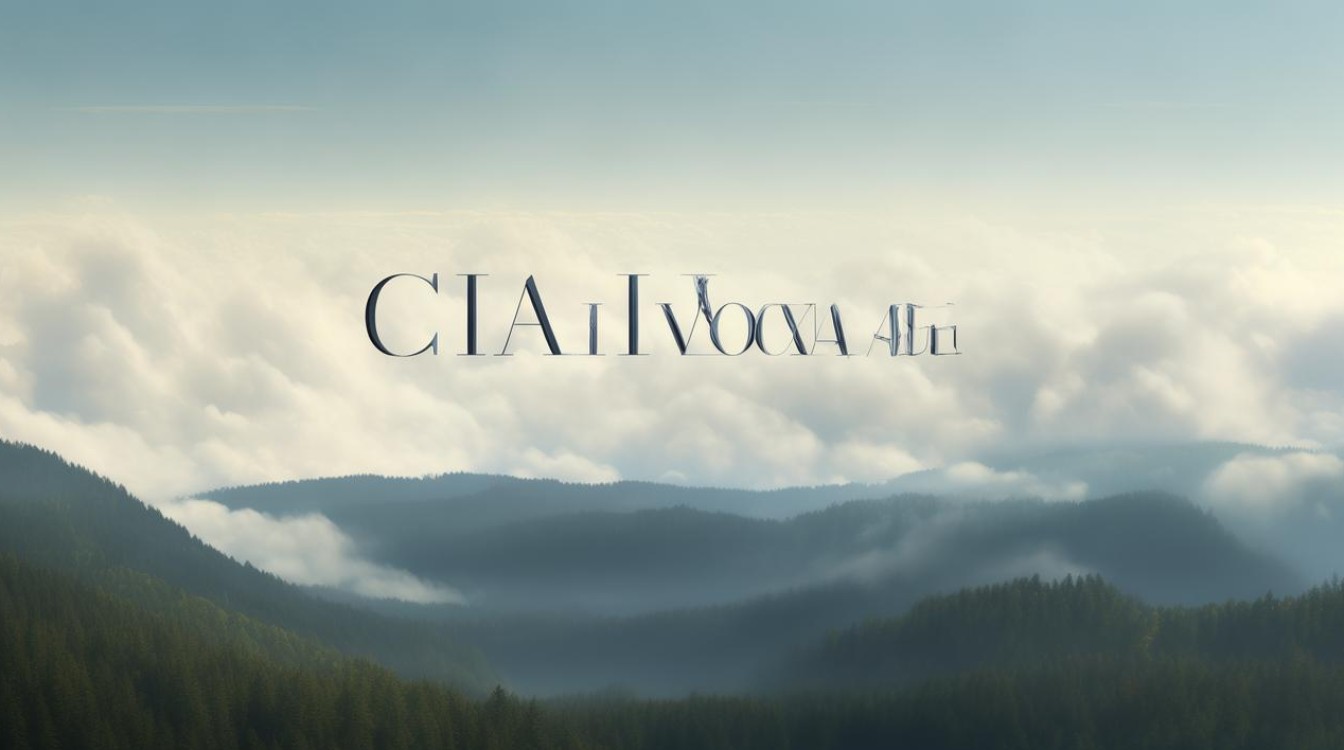
在 Word 中设置背景图的常规方法
(一)通过“页面布局”选项卡设置
- 打开 Word 文档,点击“页面布局”选项卡,在“页面背景”组中,可以看到“页面颜色”按钮,点击其下拉箭头,会出现一个颜色选择面板,其中包含了多种预设颜色以及“填充效果”选项。
- 选择“填充效果”,会弹出“填充效果”对话框,在这个对话框中,切换到“图片”选项卡。
- 在“图片”选项卡下,点击“选择图片”按钮,会弹出文件选择对话框,从中可以选择本地计算机中的图片文件作为背景图,选择好图片后,点击“插入”按钮,即可将该图片设置为文档的背景图,还可以在“填充效果”对话框中调整图片的填充方式,如“平铺”“拉伸”“居中”等,以适应不同的页面布局需求。
| 填充方式 | 效果描述 | 适用场景 |
|---|---|---|
| 平铺 | 图片按照原始大小在页面上重复排列,直至铺满整个页面 | 背景图图案较小且适合重复排列时,如小碎花图案等 |
| 拉伸 | 将图片拉伸至与页面大小相同,可能会使图片比例失调 | 当希望背景图完整覆盖页面且对图片比例要求不高时 |
| 居中 | 图片保持原始比例,在页面中心位置显示,页面边缘可能会有空白 | 背景图具有明确主体且希望突出主体时,如风景照片等 |
(二)使用“格式”背景功能(针对特定元素)
如果只想为文档中的某个特定元素(如文本框、形状等)设置背景图,可以先选中该元素,然后右键点击,选择“设置形状格式”,在弹出的“设置形状格式”任务窗格中,找到“填充”选项,点击“图片或纹理填充”,然后点击“文件”按钮选择图片,即可将图片设置为该元素的背景图,这种方法适用于在文档中创建一些具有独立背景的局部元素,以增强文档的层次感和视觉效果。
注意事项
(一)图片质量与格式
选择合适的图片质量至关重要,如果图片分辨率过低,在放大后可能会出现模糊不清的情况,影响文档的整体美观度,对于普通文档打印,图片分辨率不低于 72dpi 即可;如果是用于高质量打印或展示,建议使用 300dpi 及以上的图片,Word 支持多种常见的图片格式,如 JPEG、PNG、GIF 等,JPEG 格式适合存储照片类图片,文件相对较小;PNG 格式支持透明背景,适合一些需要与文档内容融合的背景图;GIF 格式则适用于简单的动画背景图,但要注意其颜色数量有限,可能不适合复杂的图像。
(二)版权问题
在使用图片作为 Word 背景图时,必须注意版权问题,如果从网络上获取图片,要确保使用的图片是经过授权或者是版权免费的,否则,可能会面临版权纠纷,许多网站提供免费的图片资源,如 Pixabay、Unsplash 等,这些网站上的图片通常可以用于商业和非商业用途,但在使用前仍需查看其具体的使用条款和版权声明。
(三)打印考虑
如果文档需要打印,要考虑背景图在打印时的效果,有些背景图在屏幕上看起来效果很好,但打印出来可能会因为颜色模式(如 RGB 与 CMYK 的区别)、打印机性能等因素而出现色彩偏差或丢失细节的情况,在设置背景图时,可以提前进行打印预览,检查背景图在打印页面中的显示效果,必要时调整图片的颜色、对比度等参数,以确保打印出的文档具有良好的视觉效果。
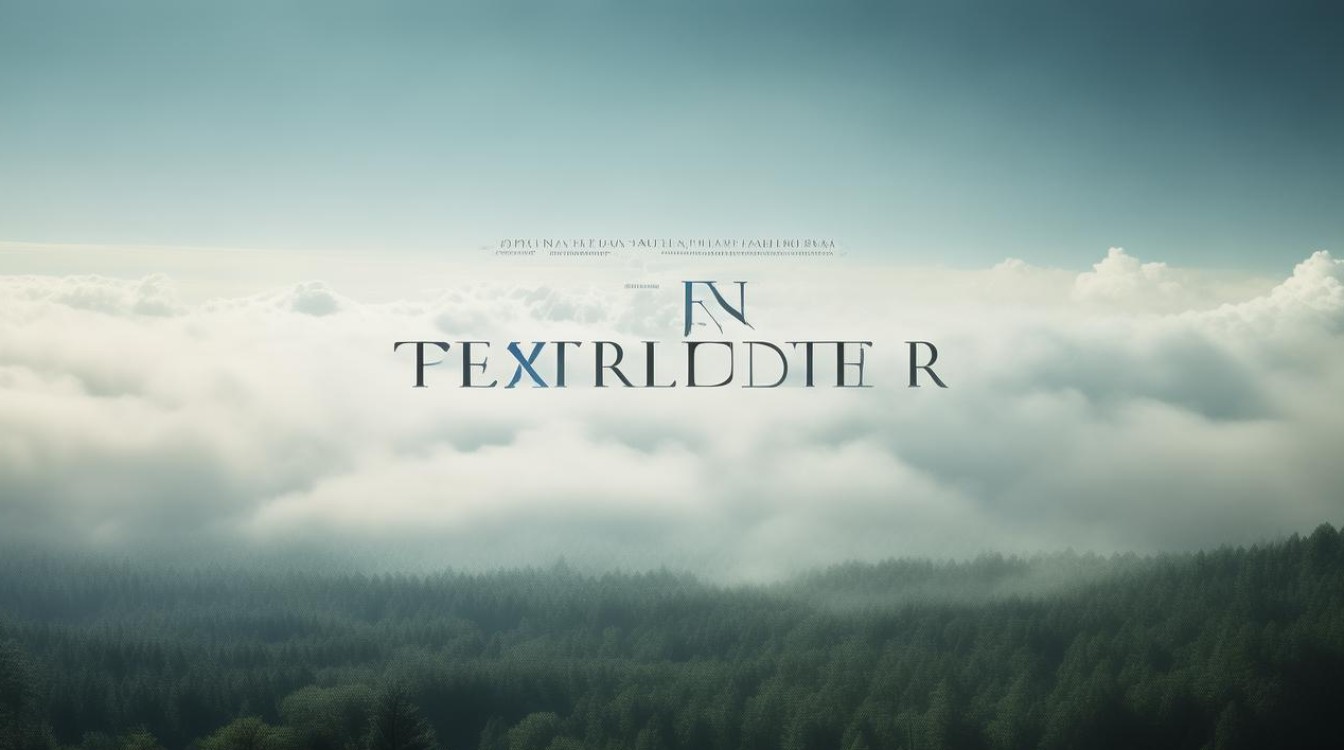
创意应用与技巧
(一)主题搭配
根据文档的主题选择背景图能够增强文档的表现力,如果是一份关于旅游的文档,可以选择当地著名景点的图片作为背景图;如果是一份商务报告,可以选择简洁大气的都市风景或商务办公场景的图片作为背景,背景图与文档内容的紧密结合可以使读者在阅读文档时更容易沉浸其中,更好地理解文档的主题和情感基调。
(二)透明度设置
除了直接使用图片作为背景图外,还可以调整图片的透明度来营造独特的效果,在“填充效果”对话框中,设置了图片背景图后,可以通过调整图片的透明度滑块来改变图片的透明度,适当降低图片的透明度可以使背景图既不掩盖文档文字内容,又能为文档增添一定的氛围和风格,对于一些文字较多的文档,使用半透明的背景图可以在不影响文字可读性的情况下,增加文档的美观度和层次感。
(三)动态背景图(在支持的情况下)
虽然 Word 本身对于动态背景图的支持有限,但在某些特殊情况下(如使用特定的模板或插件),也可以实现动态背景图的效果,动态背景图可以为文档带来更加生动活泼的视觉效果,特别适用于一些演示文档、电子杂志等需要吸引观众注意力的场合,要注意动态背景图可能会增加文档的文件大小,并且在一些老旧设备或打印时可能无法正常显示,因此在使用时要谨慎考虑。
FAQs
问题 1:设置背景图后,文档中的文字颜色自动变成了白色,看不清楚怎么办?
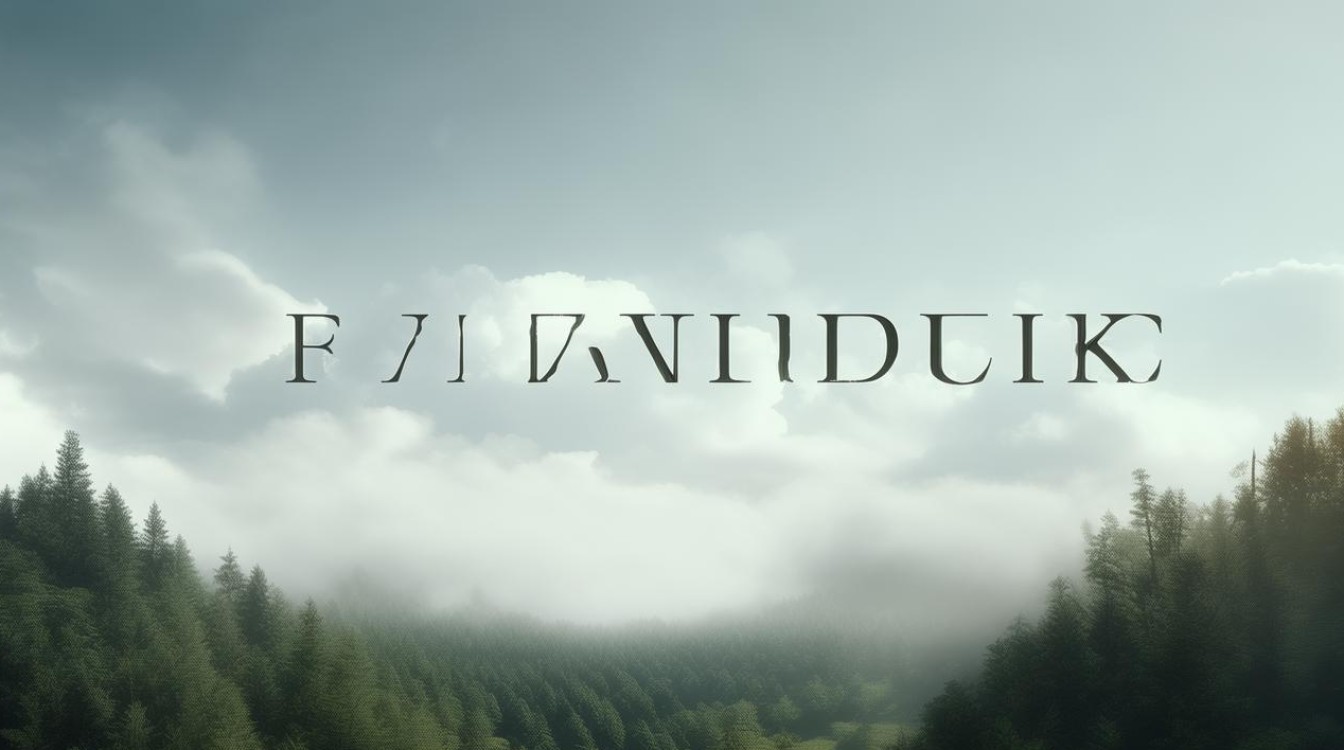
解答:当设置背景图后文字颜色与背景图对比不明显时,可以手动更改文字颜色,选中需要更改颜色的文字,然后在“字体”组中点击“字体颜色”按钮,从下拉菜单中选择合适的颜色,确保文字在背景图上清晰可读,如果整个文档的文字都需要更改颜色,可以按Ctrl+A全选文档内容,再进行文字颜色的设置。
问题 2:如何去除已经设置的 Word 背景图?
解答:要去除 Word 背景图,同样打开“页面布局”选项卡,在“页面背景”组中,点击“页面颜色”下拉箭头,选择“无颜色”选项,即可去除当前设置的背景图,恢复文档默认的白色背景,如果是通过“格式”背景功能为特定元素设置的背景图,选中该元素,然后在“设置形状格式”任务窗格中,将“填充”选项设置为“无填充”,即可
版权声明:本文由 数字独教育 发布,如需转载请注明出处。














 冀ICP备2021017634号-12
冀ICP备2021017634号-12
 冀公网安备13062802000114号
冀公网安备13062802000114号